Apples iCloud er cloud storage til dokumenter, musik og fotos; men det er ikke kun begrænset til iOS og Mac enheder. Med iCloud for Windows-softwaren kan du gemme multimediefiler og -dokumenter til Apples cloud storage i Windows 10 og synkronisere dem med andre enheder. Men nogle kan muligvis støde på nogle få problemer med iCloud i Windows 10, som f.eks. Manglende mediefunktioner eller billedstrømme, der ikke synkroniseres, hvilket kan løses.
Hvad skal jeg gøre, hvis iCloud ikke fungerer på Windows 10
- Løs manglende mediefunktioner
- Aktivér iCloud Photos på Windows 10
- Fix iCloud Photo Stream ikke synkronisering
- Opdater iCloud til Windows
Løs manglende mediefunktioner
Du kan ikke installere og køre iCloud til Windows uden Windows Media Player. WMP er et af de programmer, der allerede er inkluderet i Windows 10, så du skal ikke installere denne software, medmindre du har fjernet den. Men Windows 10 KN og N versioner følger ikke med WMP. Du kan føje den til disse platformversioner ved at trykke på Download- knappen på denne side for at gemme Media Feature Pack til HDD. Hvis du er sikker på, at medieafspilleren er installeret, skal du kontrollere, at den er tændt som følger.
- Klik på knappen Cortana og indtast 'program' i søgefeltet for at åbne vinduet Programmer og funktioner, der vises nedenfor.
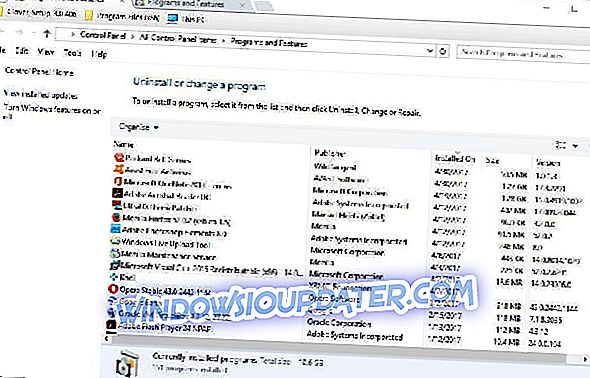
- Klik på Slå Windows-funktioner til eller fra for at åbne vinduet direkte nedenfor.
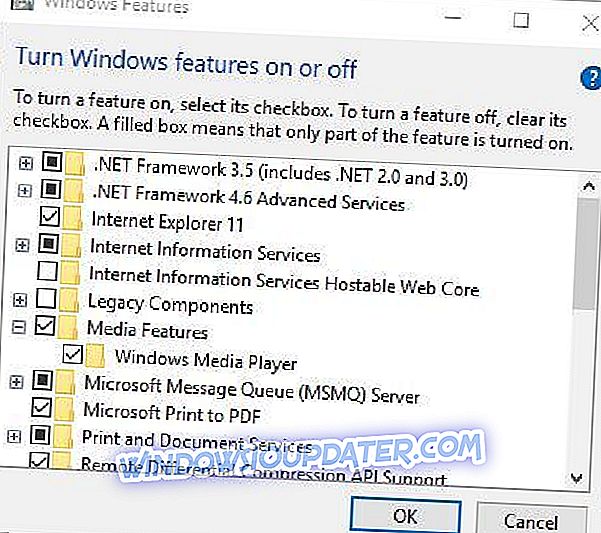
- Klik nu på + for at udvide mediefunktioner, der inkluderer en afkrydsningsfelt i Windows Media Player .
- Er afkrydsningsfeltet Windows Media Player valgt? Hvis ikke, vælg det og tryk på OK for at lukke vinduet.
- Genstart operativsystemet og tilføj iCloud til Windows.
- Hvis Windows Media Player er valgt, kan du geninstallere det ved at fjerne markeringen i afkrydsningsfeltet og genstarte Windows. Marker derefter afkrydsningsfeltet Windows Media Player igen for at tænde det igen.
Aktivér iCloud Photos på Windows 10
- Får du en "iCloud Photos is not enabled" -fejl, selvom du er logget ind på iCloud for Windows? Hvis det er tilfældet, kan du rette det ved at vælge indstillingen My Photo Stream i iCloud som følger.
- Først skal du åbne iCloud for Windows-softwaren.
- Klik på Open iCloud- teksten, og vælg derefter afkrydsningsfeltet Billeder .
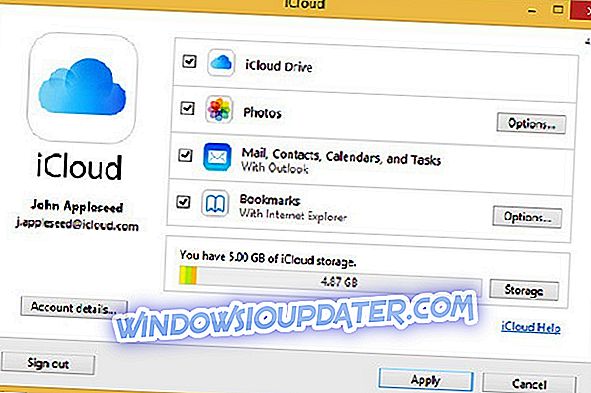
- Tryk på knappen Indstillinger for Fotos for at åbne yderligere indstillinger.
- Vælg indstillingen My Photo Stream .
- Du kan også trykke på knappen Skift for at vælge en alternativ standardplacering i Windows.
- Klik på OK > Anvend for at bekræfte valgte indstillinger.
Fix iCloud Photo Stream ikke synkronisering
- Hvis din iCloud-software er oprettet for at downloade billederne, men stadig ikke downloader billedstrømme, skal du åbne Task Manager ved at højreklikke på proceslinjen og vælge Task Manager .
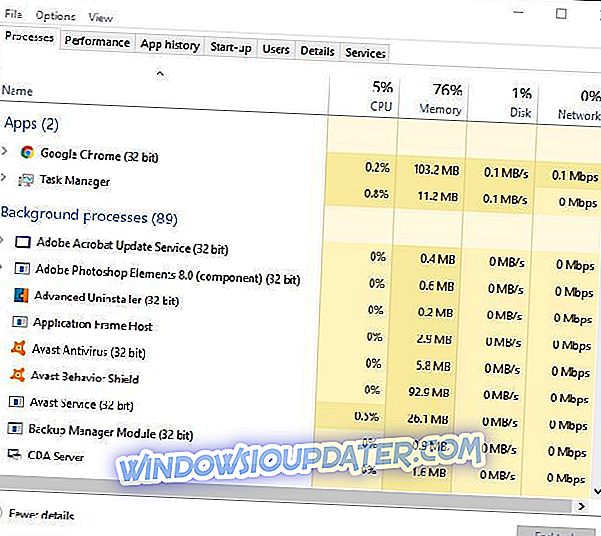
- Vælg fanen Processer, og søg derefter efter Apple Photostreams Uploader og Apple Photostreams Downloader-processer, der er opført der.
- Vælg Apple Photostreams Uploader og Apple Photostreams processer, og tryk på deres End task- knapper for at lukke dem.
- Åbn Kør ved at trykke på Win-tasten + R-tasten, indtast '% appdata%' og tryk på Enter-tasten.
- Klik på Apple Computer, og åbn Media Center-mappen i File Explorer, og slet alt i mappen Media Center.
- Genstart eller Log ud og tilbage til Windows 10.
- Åbn nu iCloud kontrolpanelet igen, og dobbeltklik på indstillingerne for Fotos for at sikre, at de er konfigureret korrekt.
Opdater iCloud til Windows
Opdatering af iCloud kan også løse mange problemer. Den opdaterede version er iC høj til Windows v 5.1, som også er kompatibel med Outlook 2016, så den fungerer sammen med den pågældende software. Hvis du ikke i øjeblikket har den nyeste iCloud-version, skal du opdatere den med Apple Software Update.
- Indtast 'Apple' i søgefeltet Cortana, og vælg Apple Software Update for at åbne vinduet herunder.
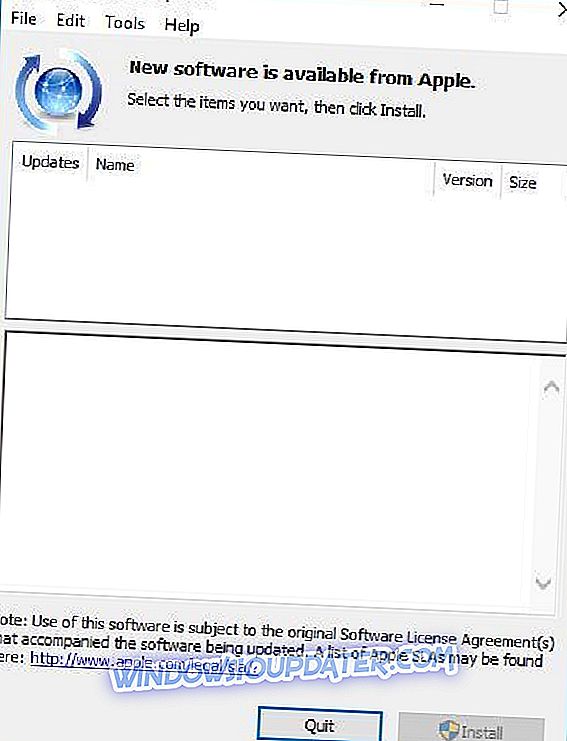
- Klik derefter på afkrydsningsfeltet iCloud for Windows .
- Tryk på knappen Installer 1 for at opdatere iCloud.
- Eller du kan tilføje den nyeste iCloud til Windows 10 ved at trykke på Download- knappen på denne side. Fjern det forældede iCloud-software og udskift det med den nye version.
Så det er nogle få måder at rette iCloud på, hvis det ikke virker i Windows 10. Denne Windows Report-artikel indeholder også yderligere oplysninger om, hvordan du kan konfigurere iCloud til Windows 10.
Mange problemer blev løst over tid med en række opdateringer. Nu får du ikke noget forkert, et flertal af iCloud-brugere stikker med Apples økosystem. Teknologigiganten er således ikke så opsat på at løse alle disse quirks og problemer på Windows det meste af tiden. Men nogle af dem er ret knappe i disse dage, så hold appen opdateret og håber på det bedste.
Glem ikke at fortælle os om dine problemer med iCloud-klienten på Windows 10 i kommentarfeltet nedenfor.


